Comment réparer lorsque votre iPhone ne se connecte pas au Wi-Fi
Vous(Are) rencontrez des difficultés pour connecter votre iPhone à un réseau Wi-Fi ? Si tel est le cas, il est probable que votre iPhone rencontre un problème logiciel ou que votre connexion Wi-Fi soit défectueuse. Bien sûr, assurez-vous que votre Internet lui-même fonctionne en premier lieu.
Un moyen rapide de résoudre le problème consiste à redémarrer votre iPhone(restart your iPhone) . Cela déconnecte et reconnecte votre téléphone à tous vos réseaux. Si cela ne résout pas le problème et que votre iPhone refuse toujours de se connecter à votre Wi-Fi , essayez de vous connecter à un autre réseau Wi-Fi(Wi-Fi) et voyez si cela fonctionne.

Il est également possible que vous soyez loin du routeur et que votre téléphone ne soit pas dans la couverture du réseau Wi-Fi . Dans ce cas, rapprochez votre iPhone de votre routeur et voyez si vous pouvez vous connecter à votre réseau. Si votre problème persiste, voici quelques conseils avancés.
Activer le Wi-Fi sur votre Apple iPhone(Turn On Wi-Fi on Your Apple iPhone)
Votre iPhone doit avoir le Wi-Fi activé pour rechercher et se connecter aux réseaux disponibles. Si vous ou quelqu'un d'autre avez désactivé cette option, vous devrez la réactiver pour connecter votre téléphone à votre réseau sans fil préféré.
Voici comment procéder :
- Ouvrez les paramètres(Settings) sur votre iPhone
- Appuyez sur Wi-Fi(Wi-Fi) dans Paramètres.
- Activez la bascule Wi-Fi pour activer le Wi-Fi sur votre iPhone.

- Sélectionnez(Select) le réseau auquel vous souhaitez connecter votre iPhone.
Entrez le mot de passe correct pour votre réseau Wi-Fi(Enter the Correct Password for Your Wi-Fi Network)
Étant donné que la plupart des réseaux Wi-Fi sont protégés par un mot de passe(Wi-Fi networks are password-protected) , vous devez obtenir et saisir le mot de passe correct pour votre réseau sur votre iPhone. Si vous ne le faites pas, votre iPhone ne se connectera pas à votre réseau sans fil.
Contactez l'administrateur du réseau si vous n'avez pas encore le mot de passe, ou trouvez le mot de passe sur vos appareils(find the password on your devices) si vous avez du mal à le rappeler. Ensuite, connectez votre iPhone à votre Wi-Fi comme suit :
- Lancez les paramètres(Settings) sur votre iPhone.
- Appuyez sur Wi-Fi(Wi-Fi) et sélectionnez le réseau auquel vous souhaitez vous connecter.
- Tapez le mot de passe de votre réseau et sélectionnez Rejoindre(Join) .

Votre iPhone devrait se connecter avec succès au réseau Wi-Fi(Wi-Fi) choisi .
Basculer le mode avion sur votre iPhone(Toggle Airplane Mode on Your iPhone)
Un moyen rapide de résoudre potentiellement les problèmes Wi-Fi de votre iPhone consiste à activer et désactiver le mode avion(airplane mode) sur votre téléphone. Ce mode désactive puis réactive toutes les connexions réseau de votre téléphone, résolvant des problèmes mineurs avec votre appareil.
- Ouvrez les paramètres(Settings) sur votre iPhone.
- Activez l' option Mode avion .(Airplane Mode)

- Attendez une dizaine de secondes.
- Désactivez l' option Mode avion .(Airplane Mode)
Désactiver les services de localisation sur votre iPhone(Turn Off Location Services on Your iPhone)
Votre iPhone offre des services de localisation à vos applications et fonctionnalités système installées(location services to your installed apps) afin qu'elles puissent fonctionner correctement. Malheureusement, cela peut parfois causer des interférences avec vos connexions, empêchant votre iPhone de se connecter à un réseau Wi-Fi.
Dans ce cas, il vaut la peine de désactiver les services de localisation de votre iPhone pour voir si cela résout le problème. Vous pouvez réactiver les services de localisation à tout moment.
- Ouvrez l'application Paramètres(Settings) de votre iPhone .
- Faites défiler vers le bas et sélectionnez Confidentialité(Privacy) .

- Choisissez Services de localisation(Location Services) .
- Désactivez l' option Services de localisation en haut.(Location Services)

- Allez dans Paramètres(Settings) > Wi-Fi sur votre iPhone et choisissez un nom de réseau pour vous connecter.
Restart Your Router/Modem
Votre routeur ou modem Wi-Fi est également responsable des problèmes de connectivité. Votre iPhone ne se connecte pas à un réseau sans fil peut être dû à des problèmes de routeur.
Un moyen rapide de résoudre la plupart des problèmes avec votre routeur(issues with your router) consiste à l'éteindre puis à le rallumer. Cela désactive et réactive toutes les fonctions de votre routeur, corrigeant des problèmes mineurs.
Vous pouvez éteindre et rallumer la plupart des routeurs sans fil en appuyant sur le bouton d' alimentation de l'appareil. (Power)Si cela ne fonctionne pas, accédez aux paramètres de votre routeur dans votre navigateur Web et redémarrez le routeur à partir de là. Vous pouvez également utiliser l'interrupteur de prise de courant si vous le souhaitez.
Réinitialiser les paramètres réseau sur votre iPhone(Reset Network Settings on Your iPhone)
Si votre iPhone refuse toujours de se connecter à votre réseau Wi-Fi, essayez de réinitialiser vos paramètres réseau(resetting your network settings) pour voir si votre problème est résolu. Cela efface vos paramètres réseau actuels, y compris ceux qui posent problème, et vous permet de configurer vos paramètres à partir de zéro.
Gardez le mot de passe de votre réseau Wi-Fi à(Wi-Fi network’s password) portée de main, car vous en aurez besoin pour connecter votre iPhone à votre réseau.
- Ouvrez les paramètres(Settings) sur votre iPhone.
- Dirigez-vous vers Général(General) > Réinitialiser(Reset) dans Paramètres.
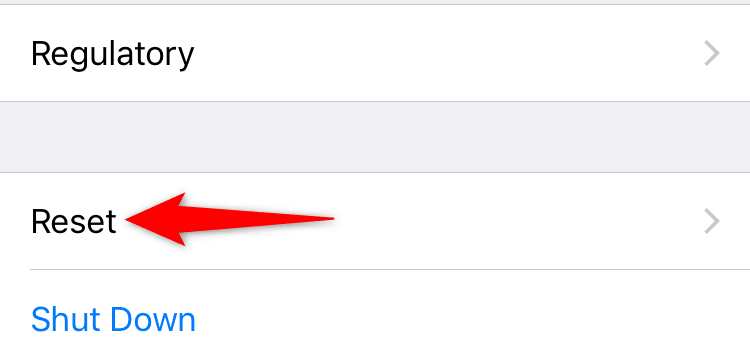
- Appuyez sur l' option Réinitialiser les paramètres réseau .(Reset Network Settings)

- Authentifiez(Authenticate) -vous à l'aide d'un mot de passe ou d'une autre méthode préférée.
Lorsque vos paramètres sont réinitialisés, accédez à Paramètres(Settings) > Wi-Fi sur votre iPhone et choisissez le réseau auquel vous souhaitez vous connecter. Entrez le mot de passe Wi-Fi correct pour que votre demande de connexion ne soit pas refusée.
Mettre à jour la version iOS sur votre iPhone(Update the iOS Version on Your iPhone)
Enfin, vous devez vous assurer que votre iPhone exécute la dernière version d'iOS. Les versions plus anciennes peuvent causer plusieurs problèmes, notamment des problèmes de connectivité Wi-Fi. La mise à jour vers la dernière corrigera les bogues existants et vous permettra de vous connecter avec succès à vos réseaux.
Cependant, vous aurez besoin d'un accès à Internet pour mettre à jour votre version d'iOS(update your iOS version) . Vous pouvez utiliser les données cellulaires de votre téléphone pour cela.
- Accédez aux paramètres(Settings) sur votre iPhone.
- Accédez à Général(General) > Mise à jour logicielle(Software Update) dans Paramètres.

- Attendez(Wait) que votre iPhone vérifie les mises à jour disponibles.
- Appuyez sur Télécharger et installer(Download and Install) si des mises à jour sont disponibles.
Résoudre les problèmes Wi-Fi de l'iPhone en modifiant les paramètres du téléphone(Fix iPhone’s Wi-Fi Problems by Tweaking the Phone Settings)
Étant donné qu'il existe de nombreuses raisons pour lesquelles votre iPhone ne se connecte pas à un réseau Wi-Fi, essayez chaque conseil de dépannage, du plus simple au plus complexe. Espérons que(Hopefully) votre téléphone se connectera à l'un de vos réseaux choisis. Bonne chance!
Related posts
Que faire lorsque votre iPad ne se connecte pas au WiFi ? 11 solutions faciles
Connect iPhone à Windows 10 PC utilisant Microsoft Remote Desktop
Comment réparer "iTunes n'a pas pu se connecter à cet iPhone. La valeur est manquante "Erreur
Vous ne voyez pas l'option d'enregistrement vidéo 4K à 60 FPS sur iPhone 8 Plus/X ?
Choses utiles que vous ne saviez pas pouvoir faire avec Back Tap sur iPhone
Comment afficher une liste des processus en cours d'exécution sur iPhone ou iPad
CORRECTIF : l'ordinateur portable ne se connecte pas au Wi-Fi
Correction de l'erreur "Windows ne peut pas se connecter à ce réseau"
Comment restaurer les contacts iPhone via iCloud sur un PC Windows 10
Comment réparer Fire Stick ne se connecte pas au Wi-Fi
Les 8 meilleures façons de réparer le point d'accès de l'iPhone ne fonctionnent pas sur Mac
Comment définir Microsoft Edge comme default browser sur iPhone or iPad
Comment voir l'emplacement de quelqu'un sur iPhone
Impossible d'importer Photos de iPhone à Windows 11/10 PC
iPhone continue de redémarrer ? 10 façons de réparer
10 meilleurs sites et applications pour trouver des fonds d'écran populaires pour iPhone et iPad
Magic Mouse ne se connecte pas ou ne défile pas ?
Vous ne trouvez pas votre imprimante AirPrint sur iPhone ? 11 façons de réparer
10 meilleurs widgets d'horloge pour l'écran d'accueil de l'iPhone
Comment prendre des photos professionnelles avec votre iPhone
